DVDコピー・リッピングソフトとして、機能が多いのでDVDFabは愛用者がたくさんいます。しかし、2014年にアメリカでデジタルミレニアム著作権法(DMCA)に違反していると判決され、また返金に制限があるので、DVDFabの購入は危険だと思われています。この記事では、DVDFabを詳しく紹介して、危険性と法的問題を説明します。また、DVDFabの代替ソフトをおすすめします。
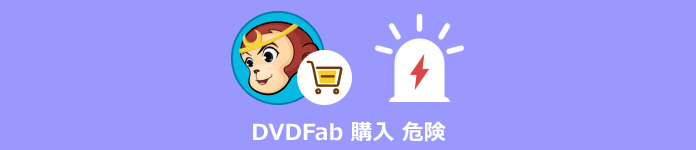
DVDFabとは、DVD、ブルーレイ、および4K UHDディスクのコピー、リッピング、変換、オーサリングなどを可能にする、中国のFengtao Software社が開発したマルチメディアソフトウェアのシリーズです。「DVDFabの購入は危険か?」という問いに対する答えは「ノー」ですが、著作権保護技術の回避機能を含むため、利用にあたってはお住まいの地域の著作権法を遵守することが必須です。
これからDVDFabのメリットとデメリットをめぐって評判します。
メリット
デメリット
DVDFabのユーザーレビューは、機能の高性能さと操作性の良さを評価する声がある一方で、価格の高さや一部機能の不足、サポート体制への不満など、評価が分かれています。特に、最新のコピーガードへの対応には有料版が必須である点や、サポートの質への批判が目立ちます。ここでは、Googleで「DVDFabの口コミ」を検索した結果の一部です。
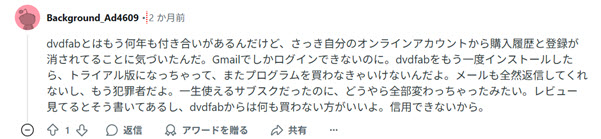
これはDVDFabについて、購入した永久ライセンスがアカウント問題で無効化され、サポートからの応答も得られなかったという評価です。

この画像はDVDFabの「永久ライセンス」では新機能が利用できず、事実上、追加購入を促すビジネスモデルであることが指摘されています。

DVDFabが基本的なコピー機能すら満足に動作せず、購入費用が無駄になったという利用者の不満の声もあります。
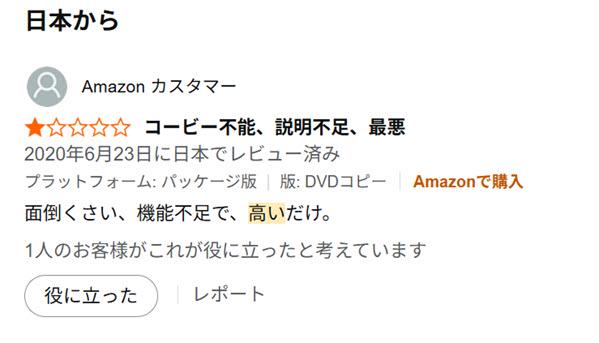
また、DVDFabに対する評価としては、機能不足や操作性の難しさから、コストパフォーマンスの低さを指摘する声が複数見られます。
上記の評価が示す通り、DVDFabは高機能でプロ向けという評価がある半面、価格の高さやサポートへの不満も見られます。このような「専門家志向」のソフトウェアとは対照的に、AnyMP4は普通のユーザーが日々の動画変換やディスクのバックアップを簡単にこなすことに焦点を当てています。その利点は、シンプルさと明瞭な価格に集約されます。機能ごとにモジュールが分かれておらず、直感的な操作で目的を素早く達成できる点が、特に初心者から高く評価されています。
そしてDVDFabのソフトの料金と向けのユーザーを紹介します。「DVDFabどれを買えばいいのか」わからない方の役に立てれば幸いです。これらもDVDFabの公式サイトで確認できますが、一緒にご参考しましょう。
| カテゴリー | 製品名と料金(本文の執筆の時点まで) | 向けのユーザー |
| ディスクをディスク/ISOにコピー | DVD コピー ¥12320 Blu-ray コピー ¥14500 UHD コピー ¥14500 Blu-ray レコーダーコピー ¥14500 4K レコーダーコピー ¥14500 |
DVD・ブルーレイディスクをコピーし、書き込みたい人 |
| DVD/Blu-ray/UHDディスク間の変換 | ブルーレイ DVD 変換 ¥10870 DVD ブルーレイ 変換 ¥10870 Blu-ray UHD 変換 ¥10870 UHD ブルーレイ変換 ¥10870 |
DVD・ブルーレイディスクを圧縮したい人 |
| DVD/Blu-ray/UHDのリッピング | DVD リッピング ¥12320 Blu-ray リッピング ¥14500 UHD リッピング ¥14500 Blu-ray レコーダーリッピング ¥14500 4K レコーダーリッピング ¥14500 |
DVD・ブルーレイディスクをMP4やAVIなどのフォーマットに変換して、パソコンやスマホなどの端末で視聴したい人 |
| 動画をDVD/Blu-ray/UHDに作成 | DVD 作成 ¥8700 Blu-ray 作成 ¥8700 UHD 作成 ¥13770 |
デジタルの動画を空きDVD・ブルーレイディスクに焼きたい人 |
| ディスク編集ツール | Blu-ray After Editor ¥18850 UHD After Editor ¥18850 |
ブルーレイ・UHDの動画を編集したい人 |
| ドライブツール | UHDドライブツール ¥18850 | ドライブの制限を解除したい人 |
| Cinaviaの除去 | DVD Cinavia 除去 ¥9280 Blu-ray Cinavia 除去 ¥14500 UHD Cinavia 除去 ¥14500 |
Cinavia保護を解除したい人 |
| AIツール | NVIDIA AI 高画質化 ¥18850 AI Upscaler ¥20300 AI HDR 変換 ¥20300 |
画質に強いこだわりを持ち、かつ高性能なPC環境を備えている人 |
上記の表から分かるように、DVDFabは多機能で専門的なソフトですが、価格が高く入手が難しいという課題があります。無料版も提供されていますが、以下のような制限があり実用的ではありません:
AnyMP4はDVDFabと比べて、はるかに手頃な価格で、DVD/Blu-ray/UHDディスクの変換・コピー・リッピング・再生からデータ管理・復元まで、多岐にわたる機能を網羅しています。例えば、AnyMP4 DVD リッピングは市販のほとんどのコピーガードに対応し、高品質かつ高速な処理が可能です。さらに、高い安全性とセキュリティ保証も特徴の一つです。現在、無料体験版を提供していますので、ぜひダウンロードしてお試しください!
DVDFabのソフトはコピーガードを解除する機能を備えているので、個人的な範囲外で使用すると違法行為になる可能性が高いです。2014年にDVDFabはパラマウント映画、20世紀フォックス、ディズニーなどのハリウッドの大手映画会社を代表したAACSにDMCA(デジタルミレニアム著作権法)違反を理由にアメリカニューヨーク連邦裁判所に訴えました。
AACSはDVDFabがユーザーにコピーガードに保護された映画やテレビ番組などを不正にコピーするツールを提供して、映画や番組会社の利益に悪い影響を与え、海賊版行為を助長していると主張していました。そして、裁判所はDVDFabにウェブサイトのアクセスの封鎖、関連する資金の凍結、オンラインでの収益獲得の阻止などの制裁を下しました。
その後、DVDFabはアメリカで運営できないようになりましたが、他の国でも運営していたので、事業が停止する羽目になりませんでした。
まとめていうと、DVDFabの購入は危険ではありません。DVDFabのソフトは コピーガー解除といった法律違反の機能を備えているが、個人的な範囲だけで使用さえすれば、法的に許される可能性が高いです。それに、公式サイトでDVDFabのソフトを購入すればウイルスなどのパソコンに有害なものを感染する可能性も低いです。
DVDFab購入の行為自体は危険ではないが、返金希望がある方には注意事項があります。DVDFabのソフトはライセンスコードを使用したら返金に制限があります。公式サイトによりますと、30日以内であれば返金できると記載されていますが、ライセンスコードを使用したので返金できないと多くのユーザーが報告しています。返金希望がある方はぜひ、DVDFabの返金に関する情報に気をつけてください。
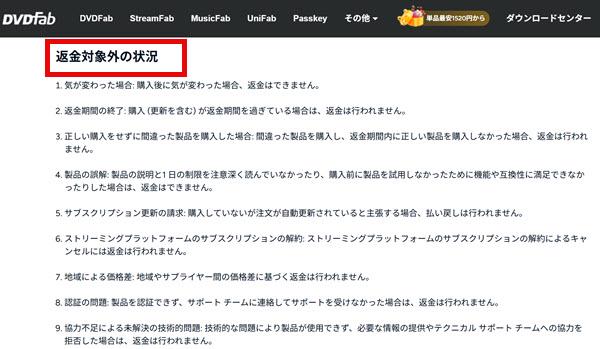
以上の説明を聞いてでも、まだDVDFabの購入は違法行為となる恐れがあると思っている方に、AnyMP4の製品をおすすめします。AnyMP4は審判所などの組織に制裁されたことはなく安全性が高いソフトウェアなので、安心してご使用ください。ソフトの種類も多くてDVDダビングソフト、動画変換ソフト、DVD作成ソフトなどがあり、お探しのソフトウェアはきっと見つかります。インタフェースが簡潔だけでなく、多彩な編集機能を備えて、それぞれのソフトは自分なりの魅力を持っています。30日返金保証、セキュリティ保障、24時間テクニカルサポートがあり、無料アップデートもできます。ここでは、DVDFabが利用できない時の3つ代替ソフト(AnyMP4 DVD リッピング、AnyMP4 ブルーレイリッピング、AnyMP4 DVD コピーを紹介します。
このソフトはDVDのリッピングを高速で行い、多彩な編集機能を備えたDVDリッピングソフトウェアです。例えば、 DVDディスクをMP4に変換できます。無損失で、コピーガード付きの商業用DVDディスクを丸ごとリッピングして、パソコンやスマホなどの端末で視聴できるフォーマットに変換できます。それに、Macバージョンも用意されているので、MacでDVDをリッピングすることもできます。初心者から上級者まで満足できるツールです。
AnyMP4 DVD リッピングはDVDFab DVD リッピングの代替ソフトとして非常に有力な選択肢の一つです。このソフトは、DVDをMP4, AVI, MKVなどの様々な動画形式に高品質で変換できるソフトウェアです。DVDFabと同じような機能を持ちながら、しばしばより手頃な価格設定や、使いやすいインターフェースを特徴としています。ぜひ、AnyMP4 DVD リッピングの無料試用版を実際に使ってみることを強くお勧めします。
| 種類 | AnyMP4 DVD リッピング | DVDFab DVD リッピング |
| 強み | コストパフォーマンス、使いやすさ、直感的な操作 | 多機能性、強力なコピーガード解除、高度なカスタマイズ |
| 価格 | 比較的手頃な買い切り制が多い | やや高め(サブスクリプションもあり) |
| 操作性 | 非常にシンプルで初心者向け | 機能が豊富でやや複雑、上級者向け |
| 安全性(公式版) | 良い | 比較的に安全 |
| 変換品質 | 高品質 | 高品質 |
| 対応形式 | 豊富(500種以上) | 非常に豊富 |
| 対応OS | Windows/Mac | Windows/Mac |
| DVDコピーガード解除 | CSS、UOPs、APS、RC、DADC、Cinaviaなどほぼ全てのDVDコピーガードに対応 | 対応 |
簡単に言うと、AnyMP4は「必要な機能がシンプルにまとまっていて、価格も手頃」という点が魅力です。 DVDのリッピングという基本的な作業を確実に、簡単に行いたいユーザーには非常に向きます。DVDリッピングソフトの購入をご検討中なら、ぜひ弊社のAnyMP4 DVD リッピングの無料体験版をご利用ください。
AnyMP4 DVD リッピングの操作方法:
DVDディスクを読み込む
まずAnyMP4 DVD リッピングをダウンロードし、インストールします。ソフトを起動して、DVDをドライブに挿入して、左上の「DVDをロード」ボタンをクリックすると、DVDディスクの読み込みが始まります。
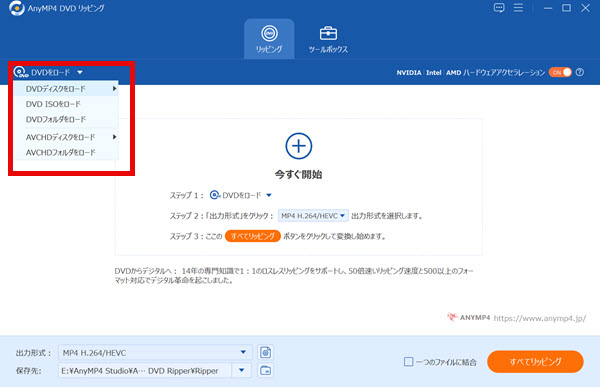
出力形式と保存先を選択する
下側の「出力形式」と「保存先」の右のボックスをクリックすると、出力したいフォーマットと出力ファイルの保存したいところを選択できます。
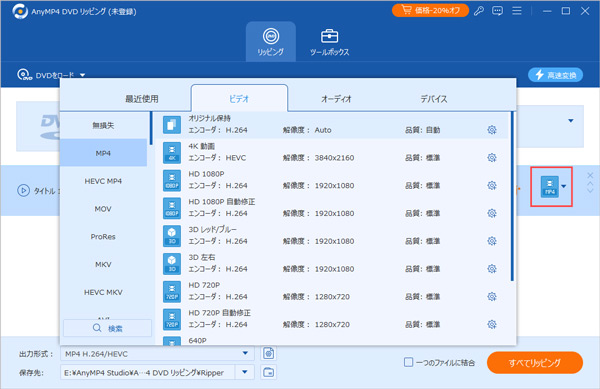
リッピング開始
設定をすべて確認したら、右下の「すべてリッピング」をクリックすると、リッピングが始まります。このプロセスで出来たものを、個人的な範囲内しか使用さなければ、法律に違反する危険性は低いです。

AnyMP4 DVD リッピングの使い方は簡単でしょう?インタフェイスは簡潔で、ただ三つのステップで、高速的にDVDを処理し、リッピングできます。ちなみに、弊社は別の多機能なソフトウェアもたくさんあり、しかも無料試用版を全部提供しています。ぜひダウンロードして、このソフトの魅力を体験してください!
DVDFab Blu-ray リッピングはプロ向けの細かい設定項目が多く、インターフェースがやや複雑で、「Blu-rayを簡単に変換したいだけ」のユーザーには過剰に感じられます。これに比べてみると、AnyMP4 ブルーレイリッピングは驚くほどシンプルで直感的な操作が特徴です。「ディスク読み込み」→「形式選択」→「変換開始」という最小限のステップで完了します。初心者でも迷うことなく使えるように設計されており、学習コストが非常に低いです。
しかも、AnyMP4 ブルーレイリッピングは非常に手頃な買い切り価格が設定されている場合が多く、予算に敏感な個人ユーザーにとって導入時の費用を大幅に節約いただけます。ぜひ、このソフトをダウンロードし、体験してみてください!
AnyMP4 ブルーレイリッピングの操作手順:
ソフトを起動し、ブルーレイディスクを読み込む
AnyMP4 ブルーレイリッピングソフトを起動します。そして、変換したいブルーレイディスクをPCのドライブに挿入し、ソフトの「ソース」でディスク、BDフォルダ、またはISOファイルを選択します。
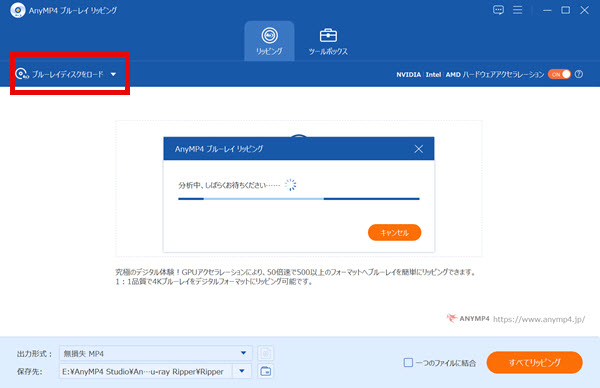
出力形式を選択する
ソフトの「ターゲット」で、出力したい動画(MP4など)や音声形式を選択します。
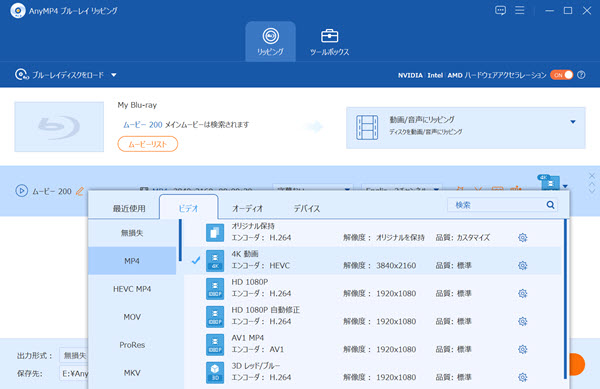
ブルーレイディスクを編集・カット
「編集」ボタンをクリックしてトリミングやエフェクトなどを調整し、ブルーレイディスク動画を自由に編集できます。
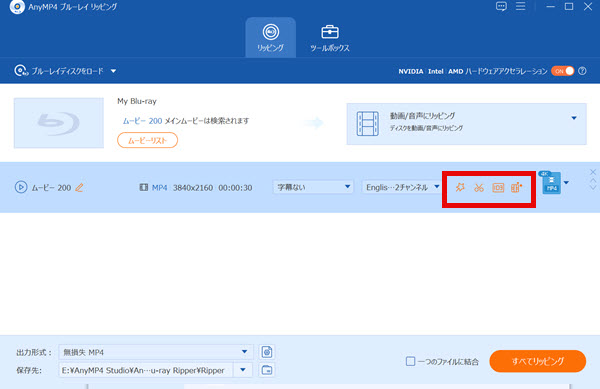
変換を開始する
画面右下の「すべてリッピング」ボタンをクリックし、ブルーレイの変換が開始します。
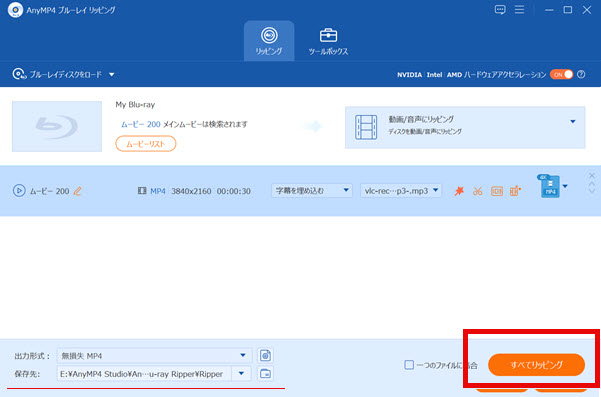
「コピー」機能は、「リッピング」(動画形式に変換)とは異なり、DVDを丸ごとバックアップすることが目的です。AnyMP4 DVD コピーは、ディスクの完全な複製、ISOイメージファイルやフォルダーへのバックアップを簡単に行えるように設計されています。
DVDFab DVD コピーは、その圧倒的なコピー速度とガード解除力で知られています。しかし、AnyMP4 DVD コピーもその性能には決して遜色なく、同水準の高品質なコピーを実現します。さらに、AnyMP4 DVD コピーは使い心地が非常に簡単で、コストパフォーマンスにも優れています。
AnyMP4 DVD コピーを使える方法:
DVDをロード
はじめに、DVDディスクをドライブに挿入してください。ソフトがディスクを自動認識し、「自動的にDVDをロードしますか?」と案内が表示されたら、「はい」をクリックして読み込みを開始します。
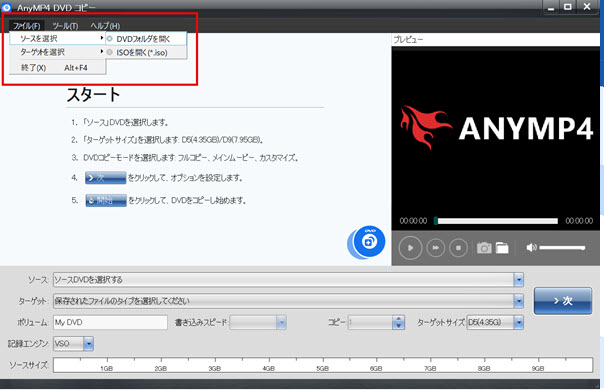
保存先を選択する
保存先は画面下部の「ターゲット」横で設定できます。選択後は忘れずに右下の「次」ボタンを押してください。
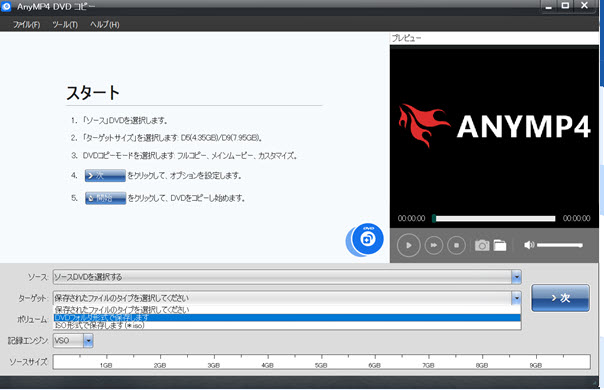
コピーを開始する
最後に、必要に応じて詳細設定を行います。画面左側の各オプションからお好みの設定を選択し、右下の「開始」ボタンをクリックしてください。DVDコピーが即座に開始されます。
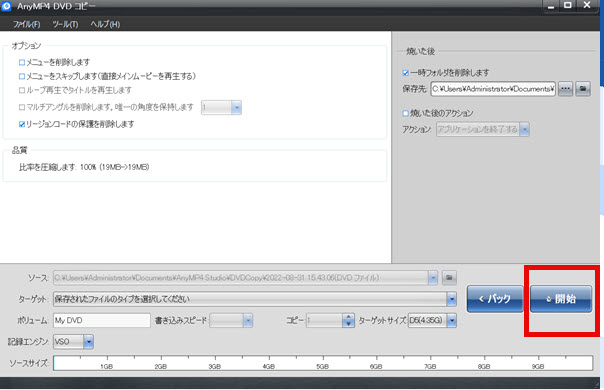
| ブランド名称 | AnyMP4 | DVDFab |
| 使いやすさ | ★★★★★ | ★★★ |
| 価格 | 安い | 非常に高価 |
| 完全無料版 | 一部の製品あり | なし(体験版のみ) |
| コア機能 | 動画変換、DVD/Blu-rayのリッピング・変換・コピー、動画編集・強化、ダウンロード、再生、データ復元・管理、 | DVD/Blu-rayのコピー、リッピング、変換、ダウンロード、動画編集・変換。 |
| 特徴 | 初心者に向ける コスパ最強 手軽で使いやすい 高品質で出力 必要な機能をオールインワン |
専門性を重んじる 価格が高く上級者に向ける 細かい設定が多いインタフェースが複雑 処理速度が速い |
| アフターサービス | メール・迅速に対応 | メール・遅い |
| 危険性 | 低い(公式サイトからなら) | 低い(公式サイトからなら) |
| 返金 | 30日間 | 基本は30日間(但し、All-In-Oneパックは7日間) |
| おすすめ人 | 動画の変換や簡単な編集など、一般的なマルチメディア処理を手軽に行いたい初心者・中級者 | 細かい設定やエンコードのパラメータをいじりたい上級者や特定の専門機能が必要な人。 |
比較表から分かるように、公式サイトからのDVDFabやAnyMP4のダウンロードと購入は危険ではありません。DVDFabは、画質設定やエンコードパラメータを細かく調整できるため、上級ユーザーには適していますが、価格が高く、インターフェースも複雑なため、コストパフォーマンスを重視する初心者にはあまりおすすめできません。それに対して、AnyMP4は初心者に向け、操作も簡単で使いやすいです。さらに基本機能を殆ど試用できる無料試用版も提供しています。
例えば、AnyMP4 DVD リッピングは、Windows/Mac対応の高性能DVD変換ソフトです。ロスレス品質かつ60倍速の高速変換で、DVDをMP4、M4V、MKV、MOVなど500以上の形式に変換可能です。無料体験版が利用でき、操作もシンプルなため、初心者でも気軽に使い始められます。ぜひまずはお試しください!
ここでは、DVDFab購入の危険性があるかどうかを紹介しました。もしDVDFabの購入に不安を感じられる場合は、法的リスクが低く、多彩な編集機能と使いやすさを兼ね備えたAnyMP4の代表製品「AnyMP4 DVD リッピング」や「AnyMP4 ブルーレイリッピング」、また「AnyMP4 DVD コピー」のご利用をおすすめします。特に、AnyMP4 DVD リッピングの最大の魅力は、機能がシンプルに統合された直感的なインターフェースです。ソフト操作に不慣れな方でも迷わず使いこなせ、高品質な仕上がりを実現できます。ぜひ実際にその使いやすさをお試しください。
推薦文章

ここでMacでDVD動画をMP4に変換できる3つのソフトを紹介します。

DVDをM4Vに変換する超簡単な方法をみんなにご紹介いたします。

本記事は、DVD書き込み について無料ソフトや方法を紹介します。

この記事では12選使いやすいDVDコピーソフトをおすすめします。